Hur sparar jag en sida från Internet till din dator?
Föreställ dig situationen: du besökte en webbplats, hittade intressant information på den och nu funderar du på hur du ska spara den. Det enklaste alternativet är att använda, vilket stöds av någon av de moderna webbläsarna. Det enda problemet är att du bara kan komma åt en webbplats eller en specifik sida med hjälp av bokmärken om din dator är ansluten till Internet.
Ett annat möjligt alternativ är att spara text från sidan till ett Word-dokument, Excel eller någon annan textredigerare. Men i det här fallet kommer du inte att kunna spara bilderna, och ett sådant dokument kommer inte att se särskilt bra ut, för att uttrycka det milt.
För att spara en sida från Internet på din dator och alltid ha tillgång till den, oavsett om din dator är ansluten till Internet eller inte, har varje webbläsare en speciell funktion som kan spara webbdokument, inklusive hela sidor.
Spara sidan på PC
Så, som nämnts ovan, kan du spara sidan i någon av de moderna webbläsarna: , Opera eller (jag gav de mest populära webbläsarna som ett exempel).
Nu ska jag visa dig i bilder hur du använder den här funktionen korrekt. Jag kommer att visa ett exempel baserat på webbläsaren Google Chrome; i andra webbläsare kommer processen att vara liknande. Låt oss gå.
Det första steget är att öppna sidan som du vill spara. Jag öppnade Yandex.News. Här ser jag en lista med nyheter.
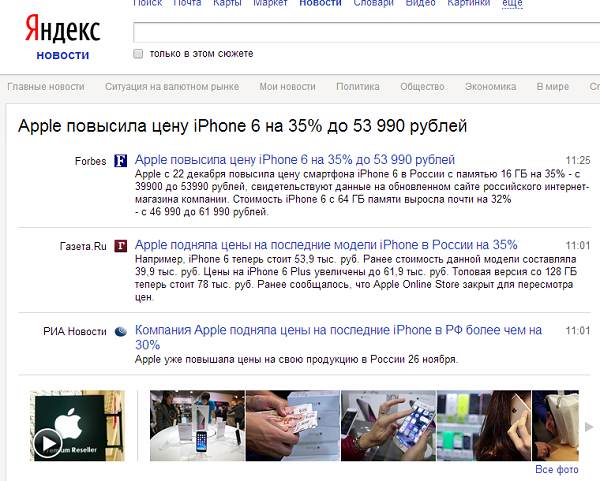
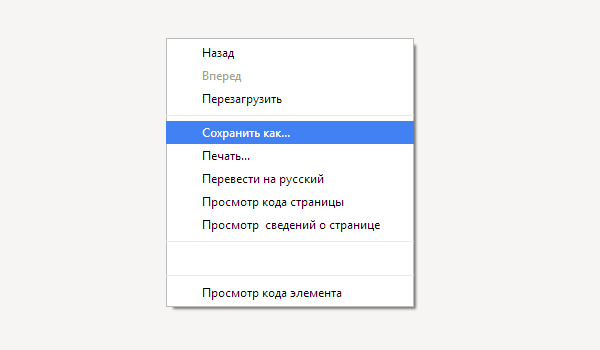
Nästa mycket viktiga punkt: ett fönster visas där du inte bara kan ställa in filnamnet (eller lämna det som det är), utan också välja platsen för att ladda ner vår sida.
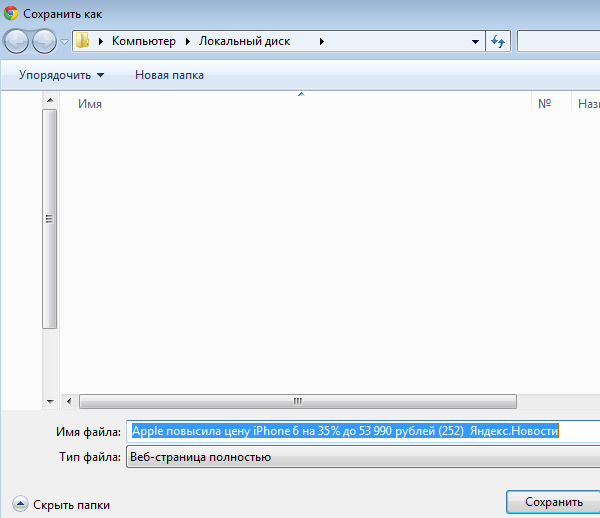
Var uppmärksam på filtypen, eftersom detta är mycket viktigt. Faktum är att webbläsaren som standard sparar hela webbsidan, inklusive bilder, text och andra filer som sidan kan bestå av. Bestäm själv vad du behöver spara - om hela sidan inte ändrar något, klicka bara på "Spara". Om du bara behöver text, välj "Webbsida, endast text."

Förresten kommer bilder och andra filer att sparas i en separat mapp. Om du tar bort dessa filer öppnas bara sidan med texten. Jag tror att du inte kommer att ha några problem med detta.
Google Chrome har ytterligare en funktion som inte är tillgänglig i andra webbläsare (i skrivande stund). Med dess hjälp kan du spara sidan som en . För att göra detta måste du anropa menyn "Skriv ut" (tryck på tangentkombinationen CTRL+P), klicka sedan på "Ändra" i kolumnen "Skrivare".
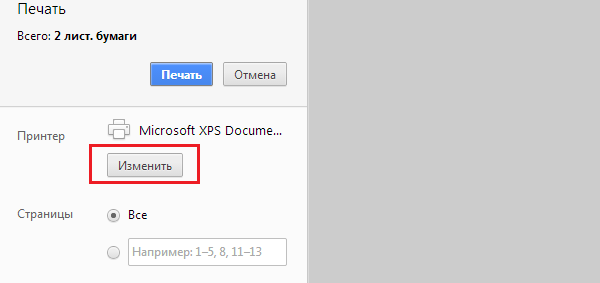
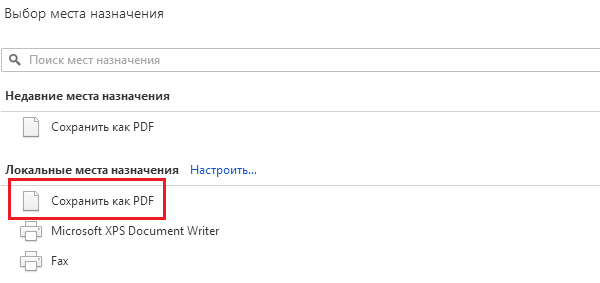
Det sista steget är att spara PDF-dokumentet på din dator genom att klicka på knappen med samma namn i menyn.
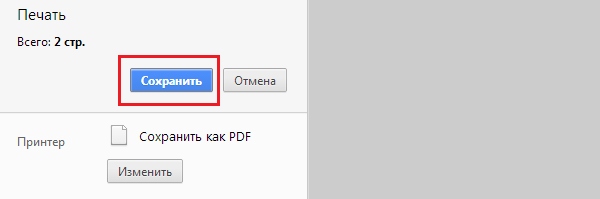
Jag upprepar än en gång att proceduren i andra webbläsare kommer att vara helt identisk, med undantag för punkten genom vilken du kan spara sidor i PDF-format i Google Chrome. Dessutom stöder nästan alla webbläsare att spara genom att trycka på vissa tangenter. I det här fallet är det CTRL+S.
Jag hoppas att den här korta artikeln hjälpte dig att hantera problemet som har uppstått. Om du har några frågor om ämnet, vänligen ställ dem med hjälp av kommentarerna, formuläret för att skriva som finns precis nedan.
